Πώς να διαχειρίζεσαι το μενού σου στη Wolt
Μάθε πώς να προσθέτεις εύκολα νέα είδη στο μενού σου, επιλογές και κατηγορίες, καθώς και να ενημερώνεις φωτογραφίες, τιμές και διαθεσιμότητα ειδών στη Wolt.

Σε αυτόν τον οδηγό, θα σου δείξουμε πώς να ενημερώνεις τις τιμές μενού, να ενημερώνεις προϊόντα εντός και εκτός αποθέματος και να είσαι βέβαιος ότι το μενού σου ξεχωρίζει προσθέτοντας φωτογραφίες για να προωθήσεις τα προϊόντα σου με τον καλύτερο τρόπο και να αυξήσετε τις πωλήσεις σου.
Επισκόπηση
Τι αλλαγές στο μενού μπορώ να κάνω μέσω της Wolt; Πώς να προσθέσεις νέα είδη στο μενού της Wolt Πώς να επεξεργαστείς ένα υφιστάμενο προϊόν του μενού ή τις τιμές του μενού; Πώς να ενημερώσω ένα αντικείμενο ως εξαντλημένο; Πώς να προσθέσεις ή να επεξεργαστείς φωτογραφίες μενού Τι είναι το Merchant Portal Τι είναι η Εφαρμογή Συνεργατών (Merchant App στο tablet);
Τι αλλαγές στο μενού μπορώ να κάνω μέσω της Wolt;
Μπορείς να χρησιμοποιήσεις το Merchant Portal για όλες τις ενημερώσεις μενού όπως:
Προσθήκη νέων ειδών
Προσθήκη επιλογών σε είδη
Προσθήκη νέων κατηγοριών
Αλλαγή πληροφοριών για τα υπάρχοντα είδη
Απενεργοποίηση/ Ενεργοποίηση ειδών
Αλλαγή στις τιμές των υπαρχόντων ειδών
Διαχείριση της διαθεσιμότητας ειδών (π.χ. πιάτα πρωινού)
Πώς να προσθέσεις νέα είδη στο μενού της Wolt
Μάθε τα απλά βήματα για να προσθέσεις χειροκίνητα νέα είδη στο μενού ή να τα ανεβάσεις μέσω αρχείου. Μάθε πώς να προσθέσεις νέες επιλογές και να δημιουργήσεις κατηγορίες για καλύτερη οργάνωση και εμφάνιση, όλα με στόχο την αύξηση των πωλήσεων. 💡 Sos tip: Ήξερες ότι η προσφορά συνοδευτικών πιάτων, ποτών και επιδορπίων ως πρόσθετα (μέσω επιλογών) στα κύρια πιάτα σου μπορεί να αυξήσει το καλάθι σου έως και 6%;
Πώς να προσθέσεις χειροκίνητα νέα είδη στο μενού σου
1. Στο λογαριασμό σου στο Merchant Portal, επίλεξε "Διαχειριστής Καταλόγου" στην αριστερή καρτέλα πλοήγησης. 2. Κάνε κλικ στο "Προσθήκη" στην επάνω δεξιά γωνία της οθόνης σου 3. Επίλεξε "Προσθήκη προϊόντος" για να ανοίξεις μια οθόνη όπου μπορείς να εισάγεις όλες τις σχετικές πληροφορίες για το νέο σου είδος όπως όνομα, περιγραφή, τιμή, ΦΠΑ, φωτογραφία, αλλεργιογόνα, πρόσθετα και πληροφορίες για το αλκοόλ. 4. Συμπλήρωσε τα απαραίτητα πεδία και τυχόν επιπλέον πεδία που επιθυμείς. 5. Πάτησε "Αποθήκευση".
Πως γράφω το Όνομα Προιόντος: Όλες οι λέξεις μπαίνουν με το πρώτο γράμμα Κεφαλαίο, εκτός από τις συνδετικές λέξεις π.χ. με, σε, και... π.χ. Κεφτεδάκια με Κιμά" Πως γράφω την περιγραφή: Η πρώτη λέξη αναγράφεται με το πρώτο γράμμα κεφαλαίο και η υπόλοιπη πρόταση συνεχίζεται κανονικά, χωρίς τελεία στο τέλος πχ. Με ανάμεικτο κιμά και φρέσκα μυρωδικά"
Χρησιμοποίησε β' ενικ ό π.χ. Συνοδεύεται από γαρνιτούρα της επιλογής σου
Η ποσότητα αναφέρεται σε λίτρα π.χ. Coca-Cola Zero 0.33 l και όχι 330 ml
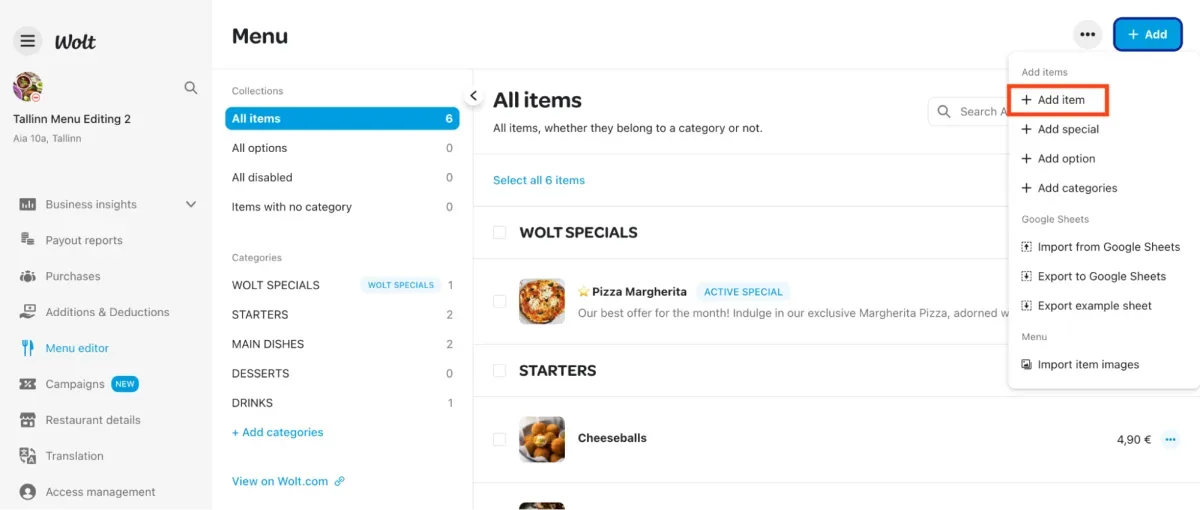
💡 Tip: Όταν προσθέτεις αλκοολούχα είδη στο μενού σου, πρόσθεσε και τους αλκοολικούς βαθμούς και σημείωσέ το ως προϊόν με περιορισμό ηλικίας στην καρτέλα "Διαθεσιμότητα" για να συμμορφώνεσαι με την τοπική νομοθεσία.
Πώς να εισάγεις ή να εξάγεις είδη στο μενού
1. Στο λογαριασμό σου στο Merchant Portal, επίλεξε "Διαχειριστής Καταλόγου" στην αριστερή καρτέλα πλοήγησης.
2. Επιλέξτε ανάμεσα στις τρεις διαθέσιμες επιλογές εισαγωγής: Εισαγωγή από το Google Sheets
Εξαγωγή σε Google Sheets
Εξαγωγή ενός παραδείγματος φύλλου
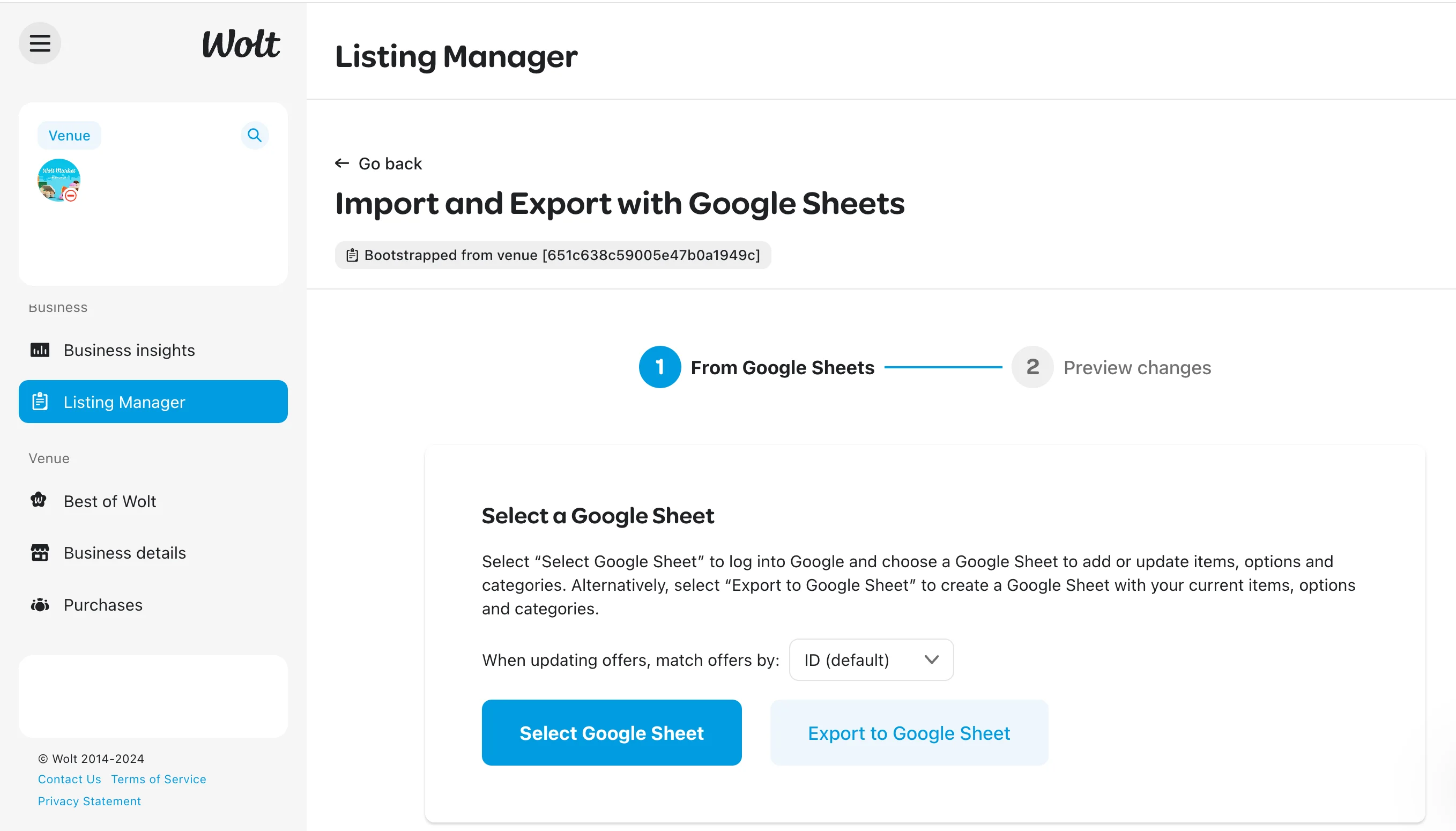
Πώς να προσθέσεις επιλογές σε αντικείμενα
1. Στο λογαριασμό σου στο Merchant Portal, επίλεξε "Διαχειριστής Καταλόγου" στην αριστερή καρτέλα πλοήγησης. 2. Κάνε κλικ στο "Προσθήκη" στην επάνω δεξιά γωνία της οθόνης σου 3. Επίλεξε "Προσθήκη Επιλογής" για να ανοίξεις την οθόνη δημιουργίας επιλογής.
Επίλεξε "Μία επιλογή" για επιλογές όπου οι πελάτες κάνουν μία επιλογή, όπως την επιλογή αναψυκτικού ή την επιλογή τύπου κρέατος για το μπέργκερ τους.
Επίλεξε "Πολλαπλές επιλογές" για πρόσθετα, όπου οι πελάτες μπορούν να επιλέξουν πολλές επιλογές, όπως να προσθέσουν μπέικον στο μπέργκερ ή να αναβαθμίσουν το γεύμα που δεν είναι όμως υποχρεωτικές για τον χρήστη.
Πως γράφω τον Τίτλο: Το πρώτο γράμμα της πρώτης λέξης γράφεται με Κεφαλαίο και τα υπόλοιπα με μικρά (π.χ. Επίλεξε ζάχαρη). Πως γράφω τα είδη των επιλογών: Όλες οι λέξεις γράφονται με μικρά (π.χ. καστανή ζάχαρη, λευκή ζάχαρη, κλπ.).
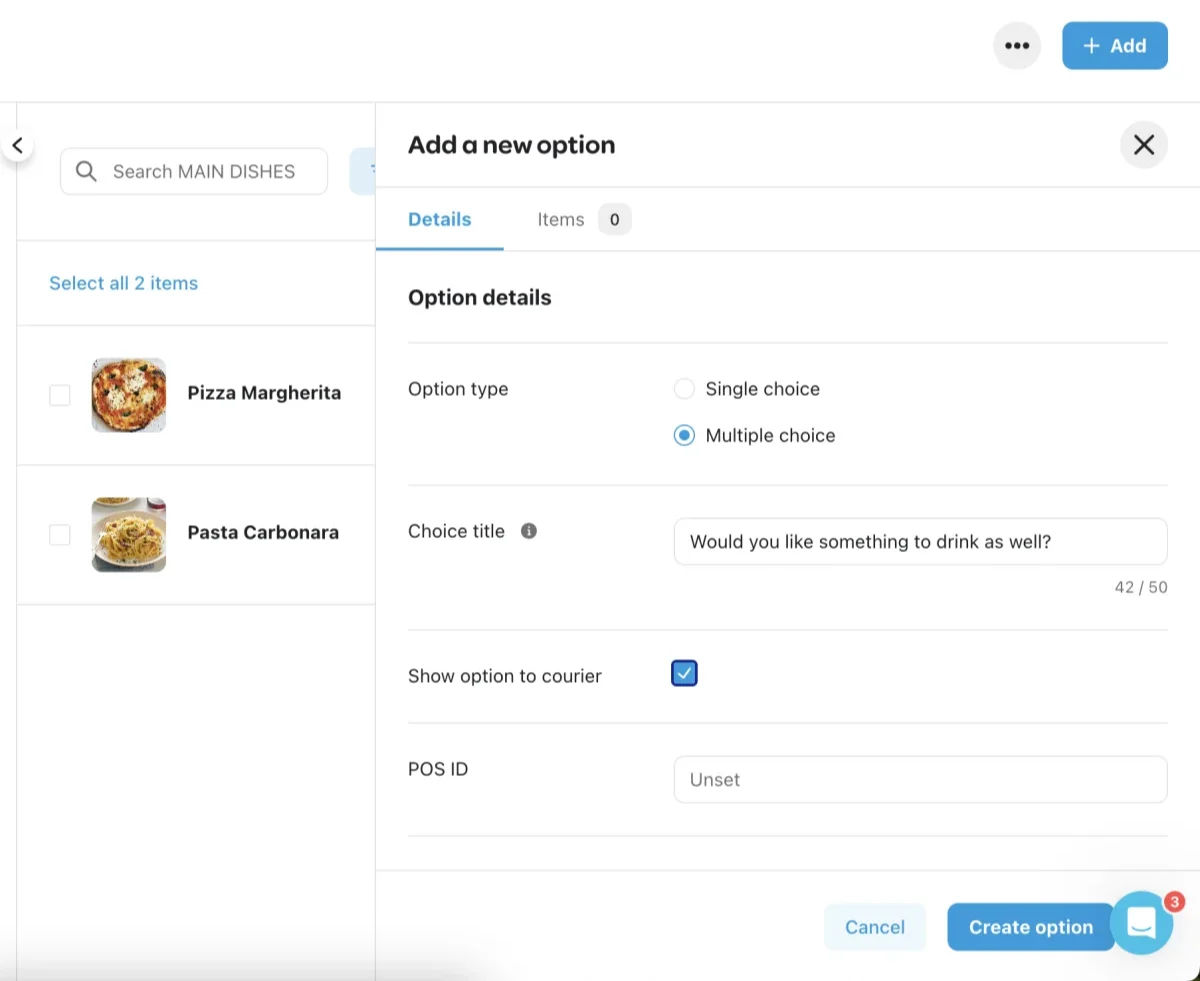
Αφού δημιουργήσεις την επιλογή, σύνδεσε την με ένα είδος ακολουθώντας τα παρακάτω βήματα: 1. Κάντε κλικ στο προϊόν με το οποίο θέλεις να συνδέσεις την επιλογή. 2. Επίλεξε «Επιλογές» από την επάνω γραμμή του είδους. 3. Κάνε κλικ στην επιλογή «+ Προσθήκη επιλογής». 4. Κάνε κλικ το πλαίσιο δίπλα στην επιλογή που θέλεις να προσθέσετε. 5. Κάνε κλικ στο «Done» (Τέλος) για να ολοκληρώσεις τη διαδικασία. 💡 Tip: Μπορείς με απλό σύρσιμο να μεταφέρεις την επιλογή σε όποια θέση επιθυμείς αν υπάρχουν παραπάνω από μία επιλογές στο ίδιο είδος.
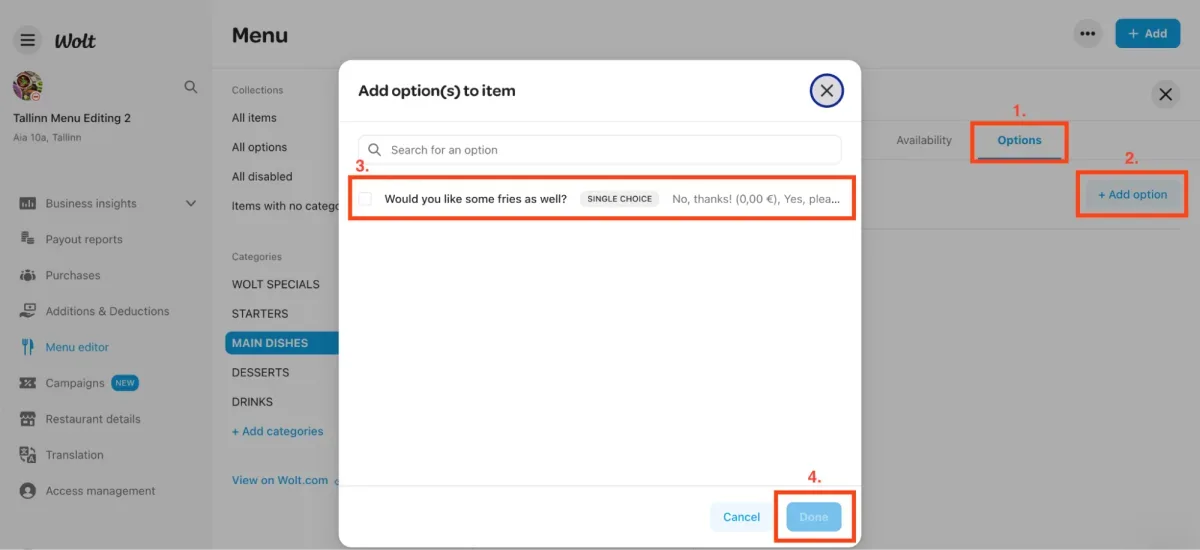
Πώς να προσθέσεις νέες κατηγορίες
Για να κάνεις το μενού σου πιο εύκολο για το μάτι του πελάτη, μπορείς να δημιουργήσεις και να οργανώσεις τις κατηγορίες σου με τη σειρά που θα εμφανίζονται πρώτα τα ορεκτικά, μετά τα κύρια προϊόντα πώλησης και στη συνέχεια τα μεμονωμένα πιάτα, τα κυρίως πιάτα, τα συνοδευτικά και τα επιδόρπια. 1. Συνδέσου στον λογαριασμό σου στο Merchant Portal. 2. Κάνε κλικ στο “Διαχειριστής Καταλόγου” στην αριστερή καρτέλα πλοήγησης. 3. Κάνε κλικ στο "+Προσθήκη" στην επάνω δεξιά γωνία της οθόνης σου. 4. Επίλεξε "+Προσθήκη κατηγοριών" για να ανοίξεις μια οθόνη όπου μπορείς να προσθέσεις νέες κατηγορίες στο μενού σου. 5. Συμπλήρωσε τα απαραίτητα πεδία καθώς και οποιαδήποτε άλλα επιπρόσθετα πεδία επιθυμείς. 6. Κάντε κλικ στην επιλογή "Αποθήκευση".
Πως το γράφω: Οι γενικές κατηγορίες των προϊόντων γράφονται με ΚΕΦΑΛΑΙΑ ΓΡΑΜΜΑΤΑ και στον πληθυντικό π.χ. ΚΑΦΕΔΕΣ, ΣΑΛΑΤΕΣ, ΑΝΑΨΥΚΤΙΚΑ...
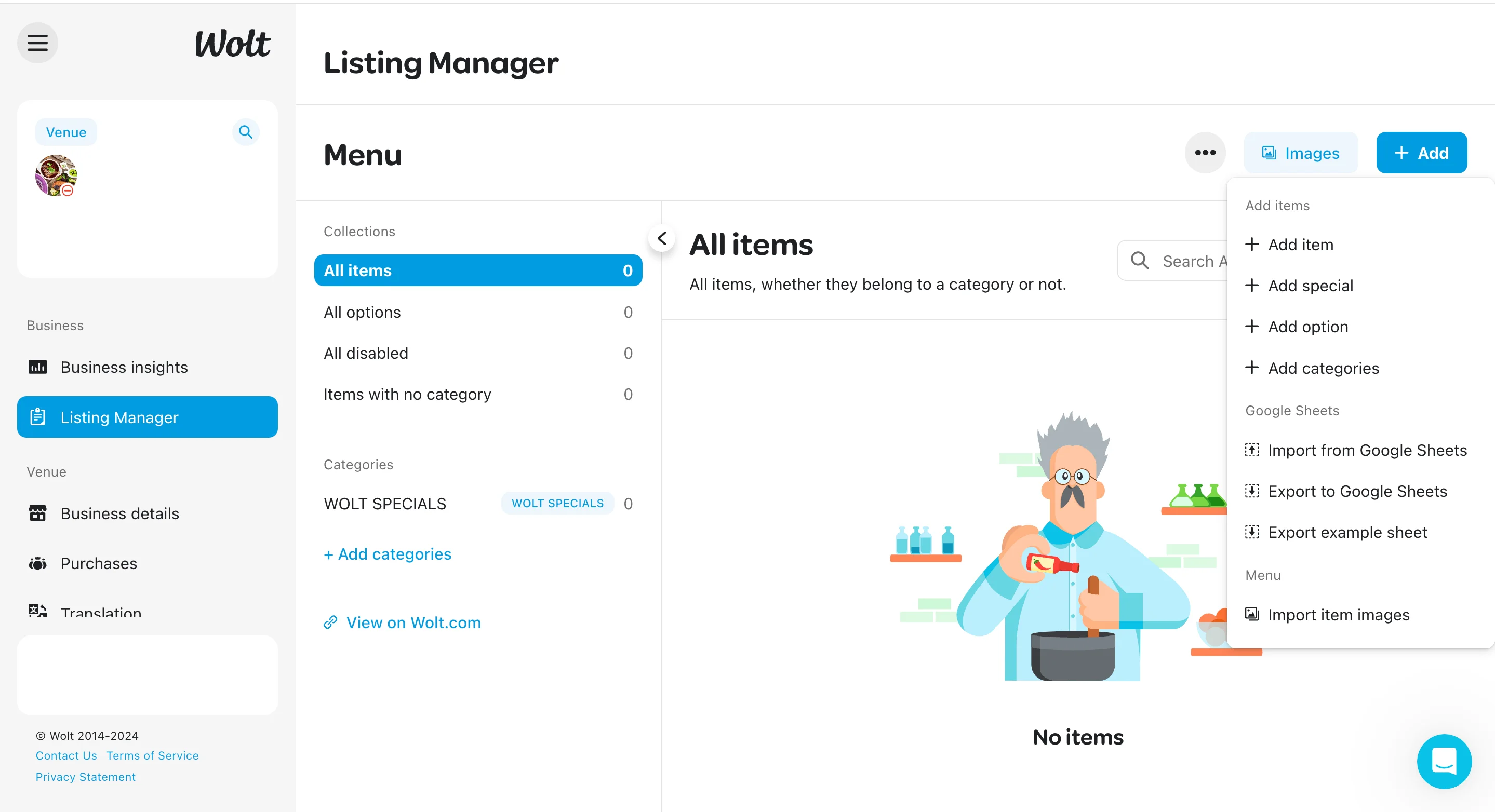
Πώς να επεξεργαστείς ένα υφιστάμενο προϊόν του μενού ή τις τιμές του μενού;
Το να διατηρείς τις πληροφορίες του μενού σου ενημερωμένες είναι σημαντικό για να διασφαλίσεις ότι οι πελάτες σου παραμένουν ευχαριστημένοι και ικανοποιημένοι. Ακολούθησε τα πιο κάτω απλά βήματα για να επεξεργαστείς εύκολα ένα υπάρχον στοιχείο του μενού.
Πως να επεξεργαστείς ενα προϊόν στο μενού απο το Merchant Portal
1. Συνδέσου στον λογαριασμό σου στο Merchant Portal. 2. Κάνε κλικ στο “Διαχειριστής Καταλόγου” στην αριστερή καρτέλα πλοήγησης. 3. Αναζήτησε ή επίλεξε το προϊόν που θέλεις να επεξεργαστείς από το μενού σου. 4. Κάνε κλικ στο συγκεκριμένο προϊόν του μενού για να ανοίξεις μια οθόνη όπου μπορείς να δεις τις λεπτομέρειες του προϊόντος 5. Κάνε κλικ στην επιλογή «Επεξεργασία» για να κάνεις όλες τις απαραίτητες αλλαγές στο προϊόν 6. Επίλεξε ""Αποθήκευση""
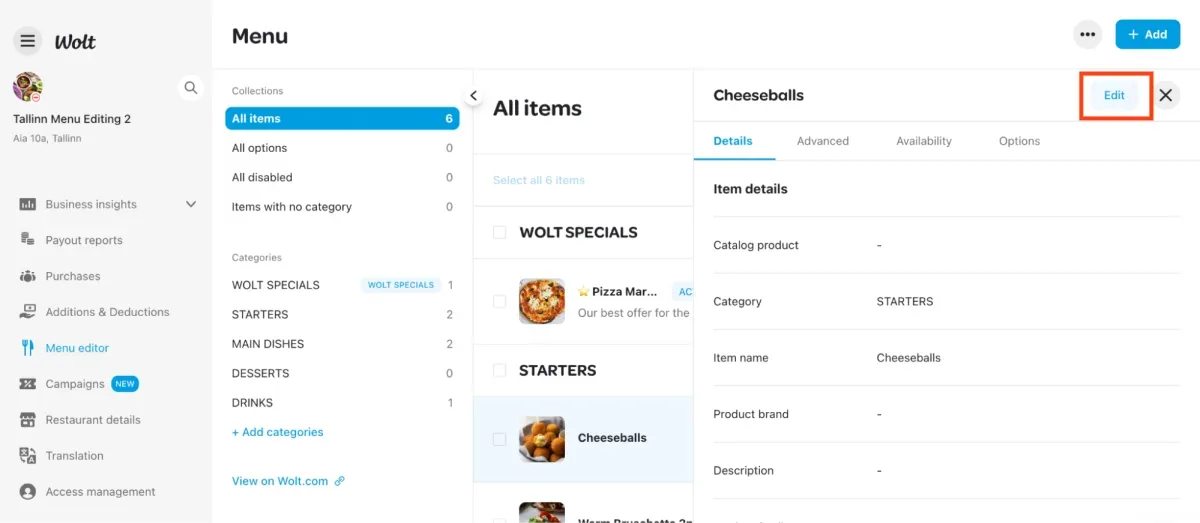
Πώς να επεξεργαστείς μια υπάρχουσα επιλογή
1. Στο λογαριασμό σου στο Merchant Portal, επίλεξε "Διαχειριστής Καταλόγου" στην αριστερή καρτέλα πλοήγησης. 2. Βρες τη συλλογή "Όλες οι επιλογές", όπου αποθηκεύονται όλες οι επιλογές που έχεις δημιουργήσει προηγουμένως (πάνω αριστερά)
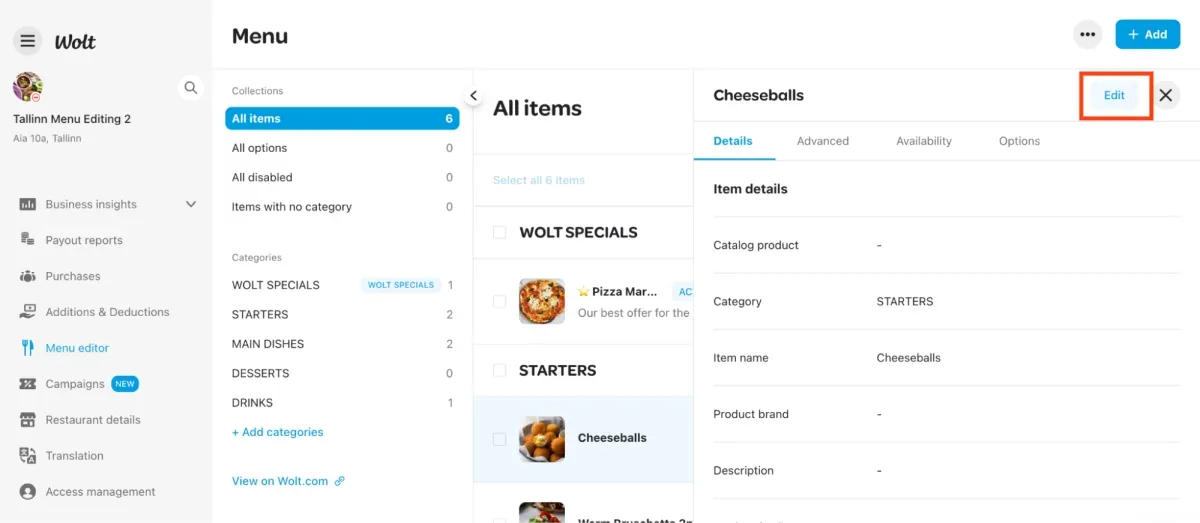
3. Κάνε κλικ στην επιλογή που θέλεις να επεξεργαστείς. 4. Στη σελίδα επιλογών, κάνε κλικ στο κουμπί "Επεξεργασία" στην επάνω δεξιά γωνία και ενημέρωσε τις λεπτομέρειες της επιλογής όπως χρειάζεται. 5. Αφού κάνεις τις απαραίτητες αλλαγές, κάνε κλικ στο κουμπί "Αποθήκευση" στην κάτω δεξιά γωνία της σελίδας επιλογής.
Πώς να αλλάξεις την περιγραφή ενός προϊόντος στο μενού σου
1. Συνδέσου στον λογαριασμό σου στο Merchant Portal. 2. Κάνε κλικ στο “Διαχειριστής Καταλόγου” στην αριστερή καρτέλα πλοήγησης. 3. Αναζήτησε ή επίλεξε το προϊόν που θέλεις να επεξεργαστείς από το μενού σου 4. Μετακινήσου προς τα κάτω στο πεδίο "Περιγραφή" και επεξεργάσου τη νέα περιγραφή που θέλεις για το προϊόν. 5. Αφού ενημερώσεις την περιγραφή, κάνε κλικ στο μπλε κουμπί "Αποθήκευση" στην κάτω δεξιά γωνία.
Πώς να επεξεργαστείς ένα αντικείμενο ή τις τιμές με ενσωματωμένο σύστημα (integraton) POS
Εάν το μενού σου στη Wolt είναι συνδεδεμένο με σύστημα POS, δεν είναι δυνατή η άμεση επεξεργασία μέσω του επεξεργαστή μενού. Για οποιεσδήποτε αλλαγές, επικοινώνησε με την υποστήριξη του παρόχου συστήματος POS σας για αναλυτικές οδηγίες σχετικά με την ενημέρωση του μενού σου στη Wolt ή με την ομάδα της Wolt για την παροχή της ανάλογης πρόσβασης για επεξεργασία του μενού.
Πώς να ενημερώσω ένα αντικείμενο ως εξαντλημένο;
Όταν ένα αντικείμενο εξαντλείται, μπορείς εύκολα να το απενεργοποιήσεις προσωρινά. Παρακάτω είναι τρεις τρόποι για να το κάνεις.
Πώς να απενεργοποιήσεις ένα είδος στην εφαρμογή Merchant App (μέσω του tablet σου)
Μπορείς να απενεργοποιήσεις τα είδη στο μενού σου απευθείας μέσω της Εφαρμογής σου:
1. Κάνε κλικ στο εικονίδιο ☰ στην επάνω αριστερή γωνία της οθόνης της Εφαρμογής στο tablet σου 2. Επίλεξε την επιλογή “Διαχειριστής Καταλόγου” 3. Επίλεξε το προϊόν του μενού που θέλεις να απενεργοποιήσεις 4. Κάνε κλικ στο "Απενεργοποίηση αντικειμένου"
Πώς να ενεργοποιήσεις ή να απενεργοποιήσεις είδη μέσω του Merchant Portal
1. Συνδέσου στον λογαριασμό σου στο Merchant Portal. 2. Κάνε κλικ στο “Διαχειριστής Καταλόγου” στην αριστερή καρτέλα πλοήγησης. 3. Αναζήτησε ή επίλεξε το προϊόν που θέλςις να επεξεργαστείς από το μενού σου κάνοντας κλικ στο λευκό κουτί και κάνε κλικ στο εικονίδιο ματιού (Ενεργοποίηση/απενεργοποίηση) στη γραμμή κορυφής 4. Επίλεξε την επιθυμητή ενέργεια και επιβεβαίωσέ την κάνοντας κλικ στο κουμπί "Ενεργοποίηση" ή "Απενεργοποίηση".
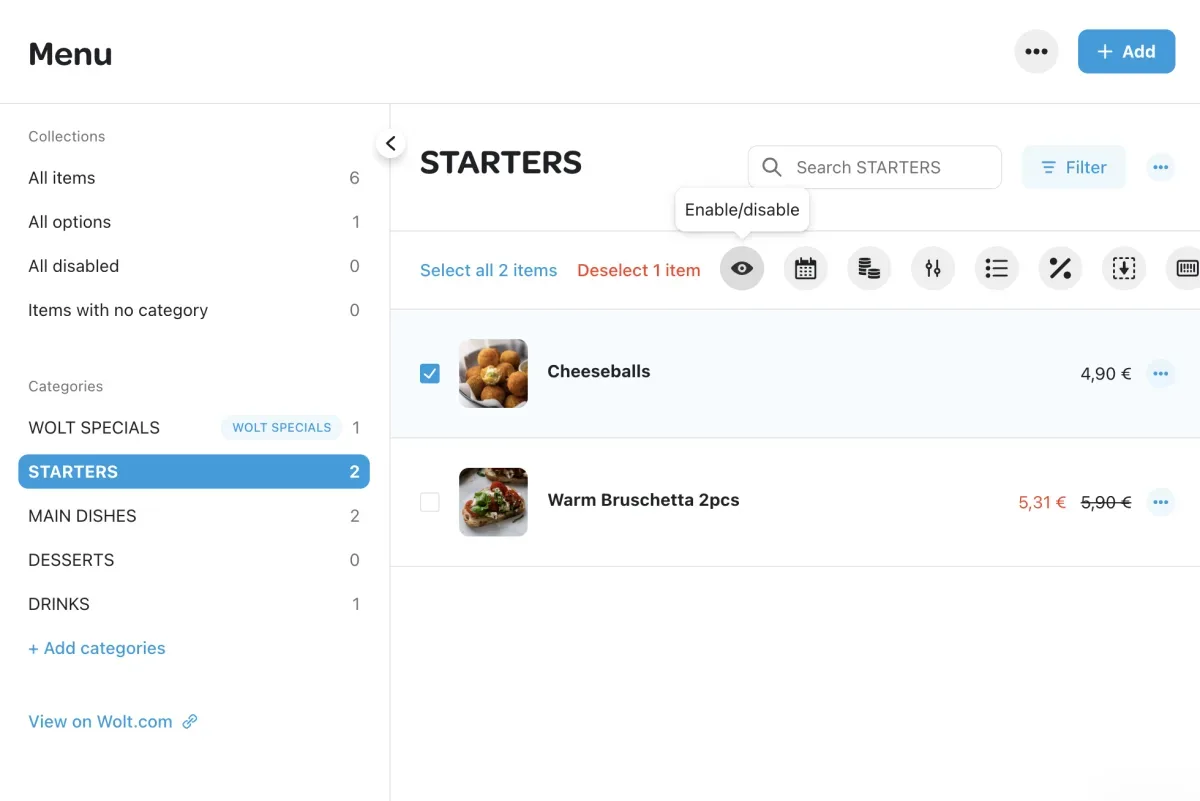
Πώς να προσθέσεις ή να επεξεργαστείς φωτογραφίες μενού
"Τρώμε πρώτα με τα μάτια μας" είναι μια έκφραση που εξηγεί τέλεια τη σημασία των φωτογραφιών φαγητού. Ο λόγος που είναι σημαντικό να έχεις φωτογραφίες στο μενού σου:
Ενημερωμένες επιλογές: Οι φωτογραφίες βοηθούν τους πελάτες να αποφασίσουν γρήγορα τι θα παραγγείλουν και τους διαβεβαιώνουν για την ποιότητα του φαγητού.
Περισσότερη αφοσίωση: Οι εικόνες είναι πιο ελκυστικές από το κείμενο, τραβώντας την προσοχή των πελατών.
Περισσότερες πωλήσεις: Ελκυστικές φωτογραφίες μπορούν να κάνουν τους πελάτες πιο πεινασμένους, αυξάνοντας το μέγεθος της παραγγελίας τους και τα κέρδη σας.
Για να μάθεις περισσότερα, δες πιο κάτω στην ενότητα Πως να προσθέσετε ή να επεξεργαστείτε τις φωτογραφίες σας στη Wolt.
Τι είναι το Merchant Portal
Το Merchant Portal της Wolt είναι μια ολοκληρωμένη πλατφόρμα όπου μπορείς να έχεις πρόσβαση σε όλες τις πληροφορίες για το κατάστημά σου. Ορισμένες βασικές λειτουργίες που μπορείς να 'εχεις στο Merchant Portal περιλαμβάνουν:
Ανάλυση δεδομένων πωλήσεων
Ενημέρωση των ωρών λειτουργίας του καταστήματός σου
Επεξεργασία του μενού σου
Δημιουργία προωθητικής καμπάνιας
Λήψη όλων των τιμολογίων σου
💡 Συμβουλή: Προσθέστε το Merchant Portal ως σελιδοδείκτη για εύκολη πρόσβαση!
Τι είναι η Εφαρμογή Συνεργατών (Merchant App στο tablet);
Η Εφαρμογή Εμπόρων Wolt είναι το εργαλείο σου για να διαχειρίζεσαι εύκολα τις ζωντανές παραγγελίες στο κατάστημά σου. Ορισμένες βασικές λειτουργίες που μπορείς να κάνεις από την Εφαρμογή Εμπόρων Wolt περιλαμβάνουν:
Αποδοχή και διαχείριση κανονικών και προγραμματισμένων παραγγελιών
Απόρριψη παραγγελιών και πώς να αποφύγεις τις αυτόματες απορρίψεις
Προσωρινό κλείσιμο του καταστήματός σου
Επικοινωνία με πελάτη σχετικά με την παραγγελία του (π.χ σε έλλειψη ενός προϊόντος ή για διευκρινίσεις)
Επικοινωνία με την υποστήριξη του Wolt σχετικά με παραγγελία.